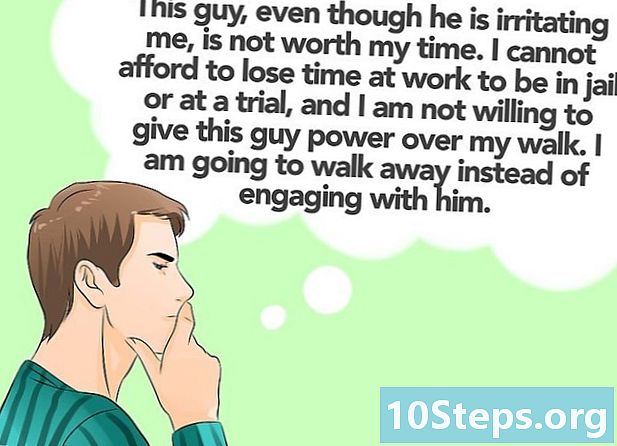Съдържание
Емотиконите са забавен и прост начин да добавите чувства и емоции към текстово съобщение или дори да промените тона му. Двата основни стила се състоят от западния и източния. Те съставляват по-голямата част от емотиконите, които виждаме онлайн. Има и така наречените „емоджи“, набор от символи, които работят като емотикони. Те не са толкова лесни за създаване и намиране, колкото по-традиционните емотикони, но със сигурност са по-привлекателни за визуална гледна точка.
стъпки
Част 1 от 7: "Западни" емотикони
Разберете как се въвеждат „западните“ емотикони. Те се появиха в старите чат стаи на IRC и AOL, главно в Северна Америка и в европейските страни. Тези символи обикновено се пишат хоризонтално отляво надясно; горната част на лицето е почти винаги от лявата страна.
- Западните емотикони са склонни да се фокусират повече върху „лицето като цяло“, в допълнение към това, че имат повече буквални преводи, отколкото „ориенталски“ версии.
- Западният стил обикновено съдържа само букви от латинската азбука и често един емотикон се различава от другия чрез отделни знаци.

Използваи го.:за очите (в повечето случаи). Повечето западни емотикони използват : като "очи", въпреки че са възможни замествания в зависимост от ситуацията.
Можете да си направите нос, ако искате. Западните емотикони могат или да имат нос, или не. Това решение е изцяло ваше. Но ако предпочитате да направите такъв на лицето си, можете да използвате -.

Направете основата на емотикона. Най-простото е щастливото лице :), От него можете да направите стотици други символи. Можете да си направите шапка (<]:)), сложи брада (:)}) или каквото ви поиска въображението ви. Вижте някои от най-често срещаните западни герои по-долу. Но знайте, че има милиони вариации:
* Чувствайте се свободни да добавяте или измисляте носове или да правите други корекции на някой от тези емотикони. Това е част от забавлението!
{{таблица | | title = Известни герои и обекти | hdrs = Герой / Обект !! Емотикон | ред1 = Robocop || ( | row3 = Мики Маус || ° o ° | row4 = Дядо Коледа || *< | row5 = Омир Симпсън || ~ (_8 ^ (I) | row6 = Мардж Симпсън || @@@@@:^) | row7 = Bart Simpson || ∑:-) | row8 = Розово || @>->- | row9 = Риба || {{kbd | < *))) - {}} | ред10 = Папата || +<:-) | row11 = "Този малък човек" (известен също като Lenny Face) || ( ͡° ͜ʖ ͡°) | row12 = Skater || В: | row13 = Стрелка || <К | row14 = Меч || <======== | row15 = Чичо Сам || =):-) | row16 = Wilma Flintstone || &:-) | row17 = Куче || : o3 }}
Част 2 от 7: „Ориенталски“ емотикони
Разберете как се въвеждат „ориенталски“ емотикони. Те са възникнали в Югоизточна Азия. Обичайно е да ги пишете "обърнати напред", за разлика от западняците (които са направени така, сякаш лежат). Основният акцент е върху очите, които се използват за предаване на емоцията / чувството.
- Много ориенталски емотикони използват нелатински символи. Това позволява много по-голямо разнообразие, отколкото може да бъде създадено. Проблемът е, че не всички компютри са способни да показват правилно всички използвани символи.
Можете да направите тялото или да го оставите навън. Много ориенталски емотикони имат () за да посочи очертанията на главата или тялото. От вас зависи да решите дали искате да го включите или не. Крайният резултат зависи много от избрания символ. Има такива, които се оправят с тялото, докато други стават по-интересни без него.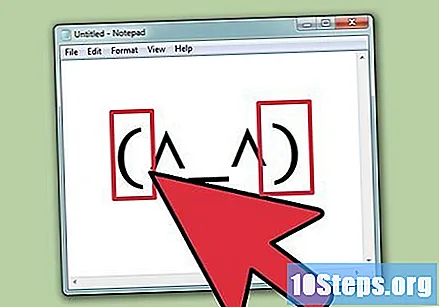
Използвайте картата с символи, за да намерите символи. Както Windows, така и OS X имат карта с символи (Преглед на символи в OS X), която ви позволява да разглеждате всички шрифтове в системата си, за да намерите конкретни символи. Използвайте го, за да намерите най-подходящите символи, когато създавате вашите емотикони. Струва си да се помни, че другият човек ще може да види вашето изобретение само ако има същия същия шрифт.
- Windows: натиснете клавишите ⊞ Спечелете+R и тип charmap за да отворите картата с герои. Използвайте мина в горната част, за да превключвате между различни източници. Потърсете източник, наречен „Code2000“ и го изтеглете на вашия компютър, за да получите достъп до почти всички ориенталски символи.
- Mac: Щракнете върху менюто на Apple и изберете "Предпочитания на системата". Кликнете върху „Клавиатура“, изберете раздела „Клавиатура“ и след това поставете отметка в лентата с менюто „Покажи клавиатурата и характера“. Кликнете върху новата икона, която се появява до часовника и изберете „Покажи изглед на символи“. OS X предоставя всички шрифтове, необходими за създаване на повечето ориенталски емотикони.
* Ориенталските емотикони често се показват със или без () около лицето.
Част 3 от 7: Създаване на преки пътища (iOS)
Отворете приложението Настройки на вашето iOS устройство. Ако използвате сложен емотикон (много от ориенталските символи са сложни), може да е по-лесно да създадете пряк път към него. Това прави живота много по-лесен, така че не е нужно да търсите, копирате и поставяте символа всеки път, когато искате да го използвате.
Докоснете „Общи“ → „Клавиатура“ → „Преки пътища“.
Докоснете „+“, за да създадете нов пряк път.
Поставете или въведете емотикона си в полето „Фраза“.
Въведете прекия път, който искате да използвате в полето „Пряк път“. Изключително важно е да избягвате да пишете фраза, която се използва за други неща. В противен случай, прякът може да бъде заменен по всяко време всеки път, когато се използва.
- Добре известен трик е да използвате маркерите в стила на HTML като фраза. Например, ако създавате пряк път до (╯°□°)╯︵ ┻━┻, една възможност е да въведете & маса; в полето "Замяна". THE & това е ;; много внимателен да не замести случайно истинска дума.
Въведете своя пряк път и натиснете.пространствовъв всяко текстово поле, за да вмъкнете емотикона си.
Част 4 от 7: Създаване на клавишни комбинации за Android
Изтеглете приложението „Поглед на неодобрението“. Той е безплатен и ви позволява бързо да копирате различни емотикони в клипборда за Android, така че да можете да ги поставите в текстово поле. Можете също да добавите персонализирани символи за бърз достъп.
- Можете да изтеглите „Поглед на неодобрението“ през Play Store.
Прегледайте вече наличните лица в приложението. Предлага се с огромно количество опции, които можете да проверите.
Докоснете бутона „+“, за да създадете персонализиран емотикон. Ако желаният символ не е в списъка, докоснете бутона "+" и го добавете. Той трябва да се появи в списъка „Персонализиране“.
Докоснете емотикон, за да го копирате в клипборда.
Натиснете и задръжте текстово поле. След това изберете "Поставяне", за да поставите своя копиран символ.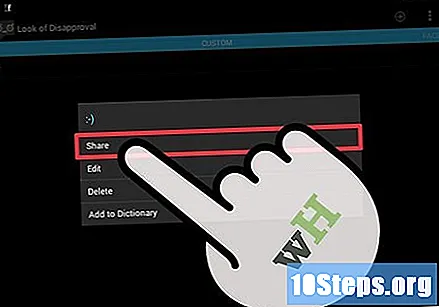
Част 5 от 7: Създаване на преки пътища за Mac
Кликнете върху менюто на Apple и изберете "Предпочитания на системата". Ако използвате сложен емотикон (повечето ориенталски символи са по-сложни за правене), много по-лесно е да създадете пряк път към него. По този начин няма да се налага да го търсите, копирате и поставяте всеки път, когато искате да го използвате.
Изберете „Клавиатура“ и кликнете върху раздела „Текст“.
Кликнете върху бутона „+“, за да създадете нов пряк път.
Въведете фразата, която искате да използвате, когато автоматично „извиквате“ емотикона. Важно е да не използвате думи, които вече се използват за други неща, в противен случай символът ще бъде заменен често.
- Често срещан трик е да използвате маркерите в стила на HTML като фраза. Например, ако създавате пряк път до C:。ミ, можете да пишете и октопод; в полето "Замяна". THE & това е ;; много внимателен да не замести случайно истинска дума.
Поставете емотикона в полето „С“.
Въведете своя пряк път и натиснете.пространство във всяко текстово поле, за да вмъкнете избрания символ.
Част 6 от 7: Създаване на преки пътища за Windows
Изтеглете Auspex. Това е свободно достъпен инструмент, предназначен да ускори писането. Може да се използва за създаване на клавишни комбинации при подмяна на фрази или думи.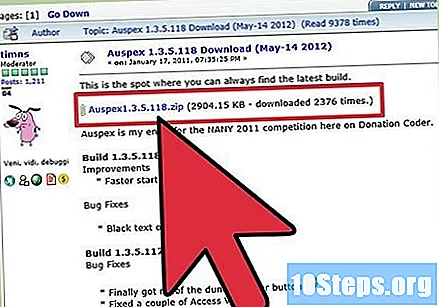
- Можете да изтеглите Auspex безплатно на уебсайта тук. Ще трябва да извлечете файла, като щракнете с десния бутон върху него и изберете "Извличане тук".
Изпълнете Auspex. Той ще бъде минимизиран веднага във вашата системна област.
Щракнете с десния бутон върху иконата на Auspex и изберете "Покажи". Това действие ще отвори прозореца на приложението.
Щракнете върху "Файл" → "Ново от съветника". Така ще започне процесът на създаване на пряк път.
В текстовото поле "Стъпка втора" въведете думите, които искате да използвате като пряк път. Изключително важно е да избягвате да пишете фраза, която се използва за други неща. В противен случай, прякът може да бъде заменен по всяко време всеки път, когато се използва.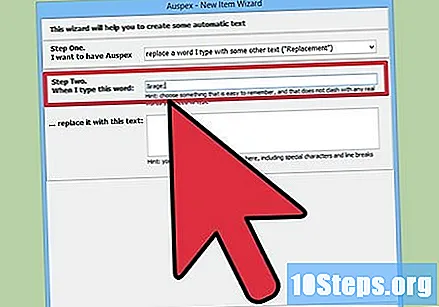
- Добре известен трик е да използвате маркерите в стила на HTML като избраната фраза. Например, ако създавате пряк път до (ಠ益ಠ), една възможност е да въведете & ярост; в полето "Замяна". THE & и ;; много внимателен да не замести случайно истинска дума.
Въведете или поставете емотикона в голямото поле в долната част на прозореца. Щракнете върху бутона „OK“, когато сте готови.
Въведете избрания пряк път и натиснете.пространство,Раздел ↹или в ↵ Въведетеза да се появи емотиконът. Това са стандартните клавишни клавиши. Можете да ги промените с помощта на „Задействано от“ в менюто на Auspex, когато избирате пряк път.
Част 7 от 7: Emoji
По-добре разберете какво представляват и как се използват. Те са съставени от набор от знаци, които могат да заменят емотиконите. Най-честата му употреба е в чат програми и на мобилни устройства.
- Проверете дали вашата система или компютърна програма предлага техническа поддръжка за емоджи. Тъй като тези символи не са стандартизирани, не всички системи ги поддържат. Това означава, че вие и човекът, с когото обменяте герои, трябва да имате операционна система, която приема емоджи.
- IOS: всички устройства с iOS, работещи под iOS 5 или по-нови версии, включват емоджи. Клавиатурата за този тип символи трябва да бъде активирана. Кликнете тук за повече подробности.
- андроид: Не всички устройства с Android поддържат емоджи, въпреки че някои приложения като Hangouts и WhatsApp могат да свършат работа, независимо от устройството, което се използва. За да можете да използвате знаците на вашия Android, проверете как да инсталирате Emoji на Android.
- OS X: версиите, започващи с OS X 10.7, включват емоджи.
- Windows 7 и по-стари версии: поддръжката за Emojis се базира на интернет браузъра. Затова е необходимо да проверите дали всички ваши браузъри са актуализирани до най-новата версия.
- Windows 8: предлага се с вътрешна клавиатура, специално за емоджи. За да го активирате, отидете на "Desktop", щракнете с десния бутон върху лентата на задачите и изберете "Toolbar" → "Touch Keyboard". Ще видите иконата на клавиатурата да се появи до системната област.
Добавете символи на емоджи към вашия текст. Изберете конкретния символ, който искате, вместо да пишете набор от тях. Процесът за избор на символа се променя в зависимост от системата, която използвате.
- IOS: след активиране на клавиатурата на емоджи докоснете бутона Smiley (щастливо лице), за да отворите клавиатурата на екрана. Ако имате инсталиран повече от един език, бутонът ще бъде глобус вместо щастливо лице. Проверете наличните опции и докоснете тези, които искате да използвате.
- андроид: Точният метод за отваряне на емоджи менюто зависи от версията на Android и клавиатурата, която използвате. Обикновено можете да докоснете бутона за щастливо лице. Но понякога трябва да продължите да натискате бутона, за да се покаже менюто. Проверете наличните опции и докоснете тези, които искате да използвате.
- OS X: във версии 10.9 и 10.10 можете да натиснете ⌘ Cmd+Ctrl+пространство за да отворите прозореца за избор на емоджи. Във версии 10.7 и 10.8 кликнете върху менюто "Редактиране" в програмата, която използвате, и изберете "Специални символи". Щракнете върху иконата на зъбно колело и изберете "Персонализиране на списъка". Щракнете до опцията емоджи, за да разрешите да изберете вашите символи.
- Windows 7 и по-стари версии: ако вашият браузър е актуален, можете да копирате и поставяте символи от този тип от различни бази данни като Wikipedia. Няма начин да въведете емоджи символи.
- Windows 8: кликнете върху бутона на клавиатурата, който сте активирали в предишната стъпка. Кликнете върху бутона за щастливо лице в долната част на клавиатурата, за да отворите менюто с емоджи. Кликнете върху символа, който искате да добавите.